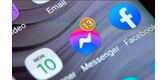Chọn tỉnh thành để xem đúng giá & khuyến mãi:
-
Giỏ hàng
-
historyTra cứu đơn hàng
- Tài khoản
-
Gọi mua: 1800.6800 (Miễn phí)
Thời gian hoạt động8h00 - 21h00
Danh mục sản phẩm
-
-
-
-
-
-
-
-
-
-
-
settings_suggest
-
tips_and_updates
-
diamond
Lọc nước
Sinh tố - Xay ép
Nồi chiên không dầu
Hút bụi
Cải thiện nhà cửa
Dung tích
-
401 - 500 lít
-
Trên 500 lít
Thương hiệu
-
AQUA
-
Midea
- Xem thêm →
Máy lọc không khí
-
Daikin
-
Panasonic
- Xem thêm →
Đồ dùng nhà bếp
Đồ dùng nhà bếp
-
Máy sấy chén
Lọc nước
Sinh tố - Xay ép
Hệ Thống Cửa Hàng
- Trang chủ
- Tin tức mới, kinh nghiệm hay
- Kinh nghiệm - Mẹo vặt
- Hướng dẫn đổi mật khẩu tài khoản iCloud
Hướng dẫn đổi mật khẩu tài khoản iCloud

Đầu tiên bạn vào website My Apple ID, nhấn chọn Manage your Apple ID.

Nhập Apple ID và mật khẩu của bạn rồi nhấn chọn Sign In để đăng nhập.

Chọn Password and Security.

Trước khi vào phần đổi mật khẩu, bạn phải trả lời 2 câu hỏi bảo mật.

Sau đó, bạn nhấn chọn Change Password trong phần Choose a new password.

Bây giờ, bạn đã có thể tiến hành đổi mật khẩu. Dòng trên cùng là nơi nhập mật khẩu cũ, dòng tiếp theo để nhập mật khẩu mới và dòng cuối là xác nhận mật khẩu mới.

Bạn nhập mật khẩu cũ và mới vào dòng tương ứng rồi nhấn chọn Change Password.

Khi mật khẩu tài khoản iCloud đã được thay đổi thành công, bạn sẽ nhận được thông báo Your changes have been saved. Giờ thì bạn có thể an tâm về sự bảo mật của chiếc iPhone, iPad rồi nhé!
>>Xem thêm: Cách đăng xuất iCloud trên điện thoại và máy tính.